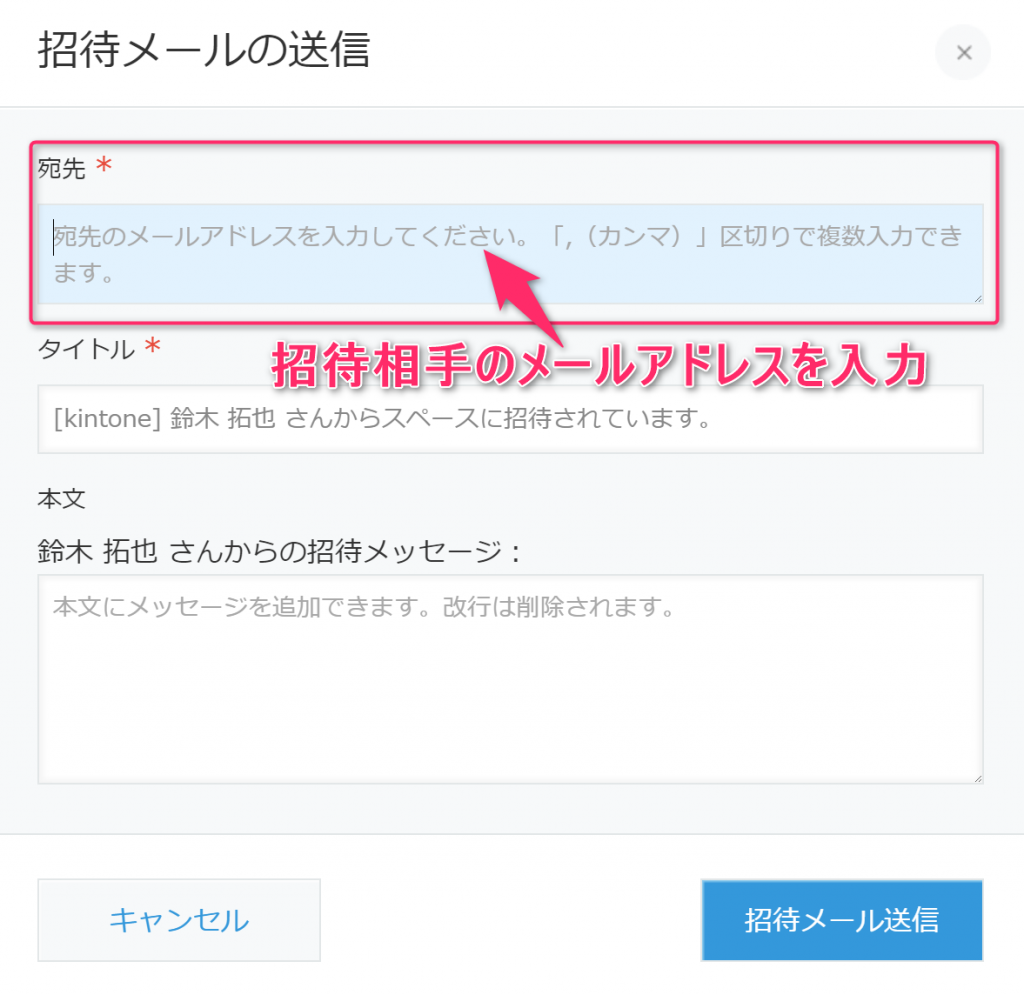kintoneにはユーザーが2種類あります。
ひとつが通常のドメインユーザーで、もうひとつがゲストユーザーです。
ゲストユーザーはゲストスペースという限られた空間の中だけを利用できます。
社内で立ち上がったプロジェクトに外部のメンバー(委託先など)がいる場合、ゲストスペースを作成してゲストユーザーを招待すれば、外部のメンバーはそのゲストスペースしか利用できないので、アクセス権設定などを考えなく、管理がしやすくなります。
価格は30日間は無料でそれ以降はドメインユーザーよりも若干安い価格となっています。(詳しくはこちらを)
私もアルバイトの方との情報共有や勤怠管理にゲストスペースを使う機会があったので、ゲストスペースを作成してみましたので、今回はゲストスペースの作成とゲストユーザーの招待方法についてまとめてみたいと思います。
ゲストスペースの作成
ゲストユーザーを招待するためにはまずゲストスペースをつくる必要があります。
なので、いつものようにスペースの作成画面を開きます。通常のスペース作成とは別の「ゲストスペースを作成」を選択します。
ポイントはゲストスペースの作成後に、ゲストユーザーを招待します。
ゲストユーザーを招待する
ゲストスペースを作ったら、次はゲストユーザーを招待します。
ゲストユーザーはゲストスペースに招待したいユーザーのメールアドレスを登録して、メールを受け取った人がスペースに参加するという方式になります。(サイボウズLiveのグループにユーザーを招待するのと同じ方法です。)
招待方法は、まずゲストスペースの右上にある「・・・」を選択し「ゲストメンバーを管理」をクリックします。(もちろんゲストスペースの管理者しかできません。)
クリックするとゲストメンバー管理のポップアップがでるので、「ゲストの招待」ボタンを押し、招待したい人のメールアドレスを登録します。
あとはメールを受け取った人が招待メールにあるURLをクリックしてkintoneにログインするとゲストスペースを利用することができます。
ゲストユーザーはkintoneシステム管理画面の「ゲストユーザー管理」でステータスや期限を確認することができます。
関連記事